Cuentas X Pagar

Cuentas X Pagar le permite llevar la administración de los pagos pendientes que se tienen que realizar a sus proveedores, registrar los pagos hechos, imprimir un reporte de pagos que se han realizado utilizando búsquedas con filtros.
CFDI Sin Pagar
Acceso: Cuentas X Pagar -> Clic en CFDI Sin Pagar
SIF permite llevar un control del pago a proveedores dando de alta las facturas que sus proveedores le proporcionan utilizando la opción Recepción de Facturas para que después en esta sección usted pueda consultar cuánto le debe pagar a cada proveedor y conocer la cantidad total que se le adeuda a todos los proveedores o en su defecto, hacer un reporte a partir de los filtros de búsqueda para consultar información específica que a usted le interese saber. Al ingresar a Cuentas X Pagar > CFDI Sin Pagar usted podrá visualizar una pantalla como la que se muestra a continuación.
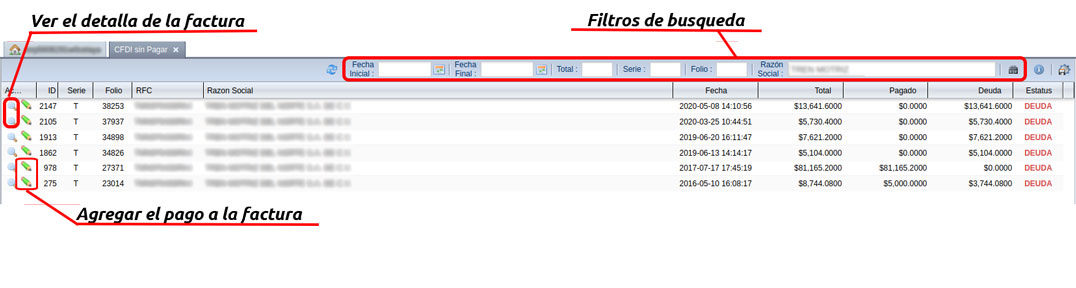
Buscar Proveedor
Por Fecha
En los dos primeros campos del buscador usted puede especificar una fecha inicial y una fecha final, para que el sistema le muestre todos los pagos a proveedores pendientes que se registraron entre ese rango de fechas. Si hace clic en el botón ![]() que se encuentra al lado derecho de los campos, se desplegará un calendario en el que puede elegir la fecha que usted desea o puede escribir la fecha manualmente con el formato DD-MM-AAAA
que se encuentra al lado derecho de los campos, se desplegará un calendario en el que puede elegir la fecha que usted desea o puede escribir la fecha manualmente con el formato DD-MM-AAAA
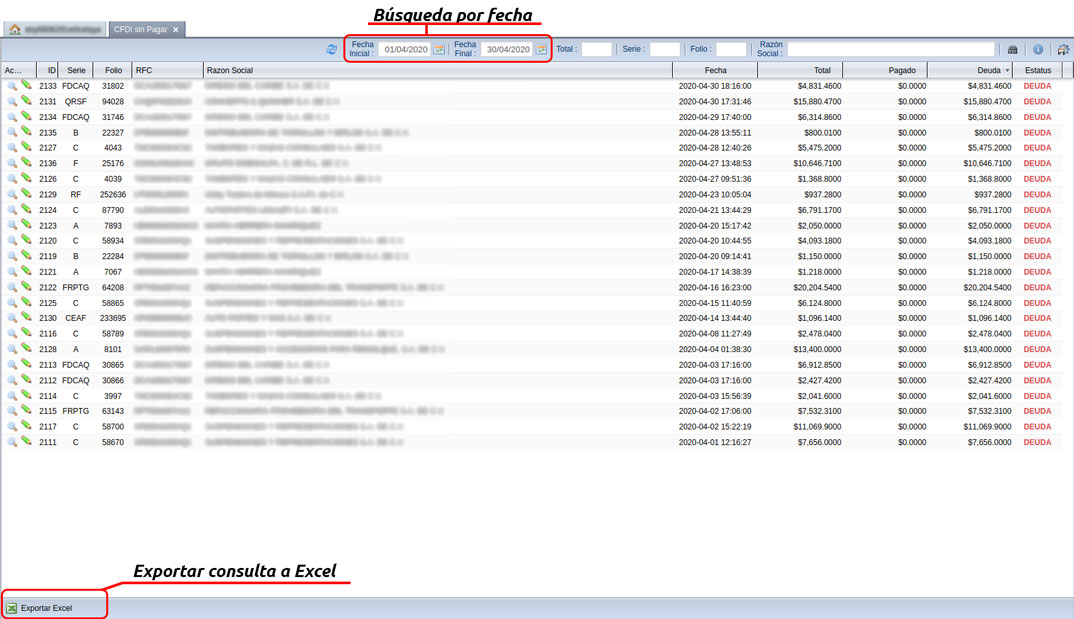
Por Razón Social
Coloque el nombre de su proveedor en el filtro de búsqueda Razón social y posteriormente de clic en el icono de los binoculares, no es necesario que escriba la información completa ya que si escribe indicios o parte de éstos datos, el sistema le mostrará todos los registros que coincidan con las palabras clave que usted especificó.
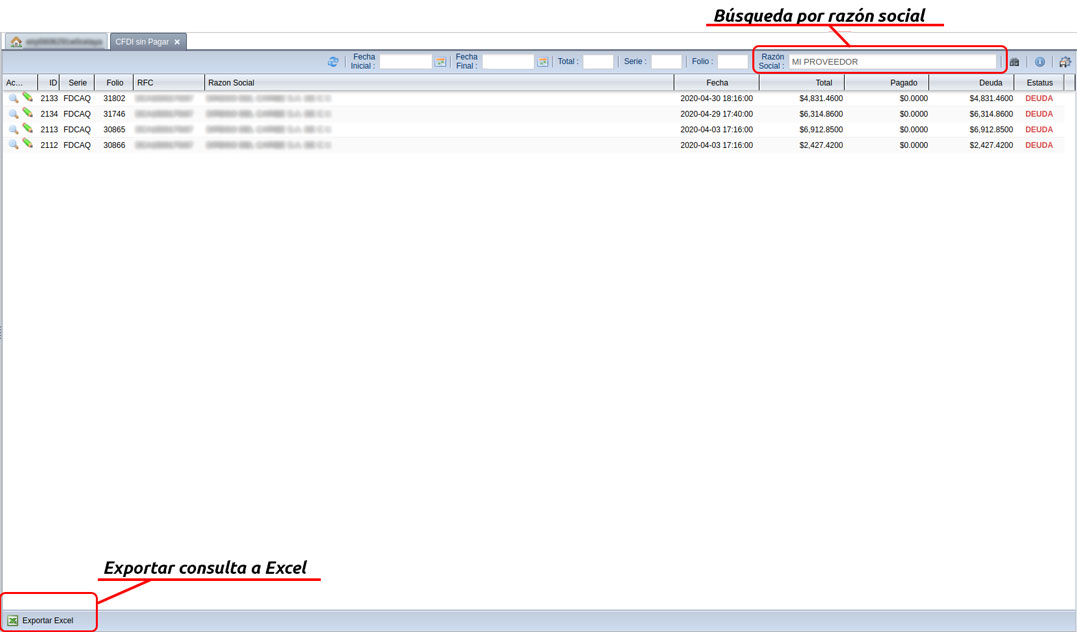
Por Folio
Al cargar el XML de su proveedor usted estará dando de alta la facturá que su proveedor le proporcionó y dentro del sistema usted puede escribir directamente el folio de ésta factura, por lo que es posible que usted utilice este mismo dato al realizar una búsqueda, para consultar cuánto es lo que usted adeuda a su proveedor específicamente de esa factura, ya que si hace una consulta por folio, el sistema le mostrará un sólo registro porque el folio es único en cada Factura.

Registro de un pago a Proveedor
En este reporte podrá ver en cada registro de factura el folio, serie, RFC, Razon Social, fecha de la factura, Total, lo pagado, la deuda y el Estatus.

Para realizar el registro de un pago utilice el icono del lápiz que se muestra del lado izquierdo de cada factura, se abrirá una ventana ingresar la información del pago. Los campos que se deben llenar para registrarlo correctamente son: Pago, Fecha de Pago, Método de Pago, numero de cuenta; los campos fecha de cheque y numero de cheque se activarán si elige la opcion cheque en el menú desplegable de Método de Pago.
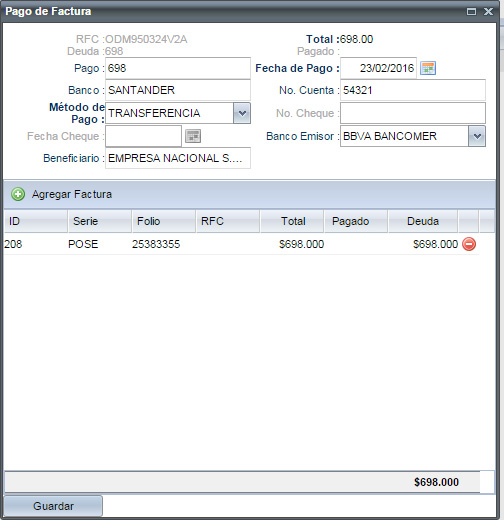
El Banco emisor lo puede seleccionar del menú desplegable si lo registro en la opción Bancos contables, sino se muestra vacío.
Si el pago de su proveedor aplica a 2 o más facturas, puede utilizar el botón ![]() para agregar otra factura al pago dando clic en el registro de la factura que desea agregar en la ventana que se muestra.
para agregar otra factura al pago dando clic en el registro de la factura que desea agregar en la ventana que se muestra.
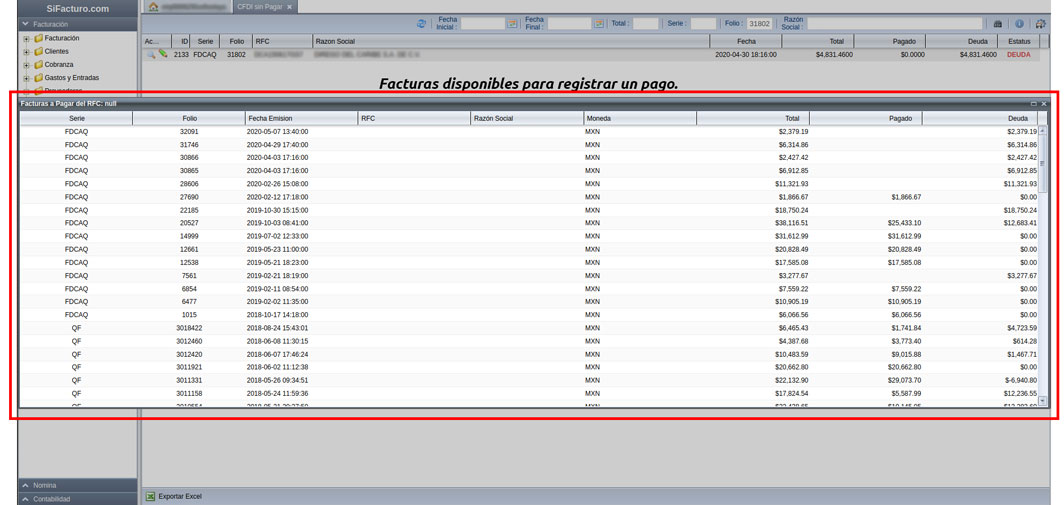
Concentrado de proveedores
En este reporte se refleja el importe total que le ha comprado a su proveedor, puede utilizar los filtros de búsqueda fecha inicial y final, razón social o RFC para tener un resultado más preciso, y el resultado lo puede exportar a PDF.
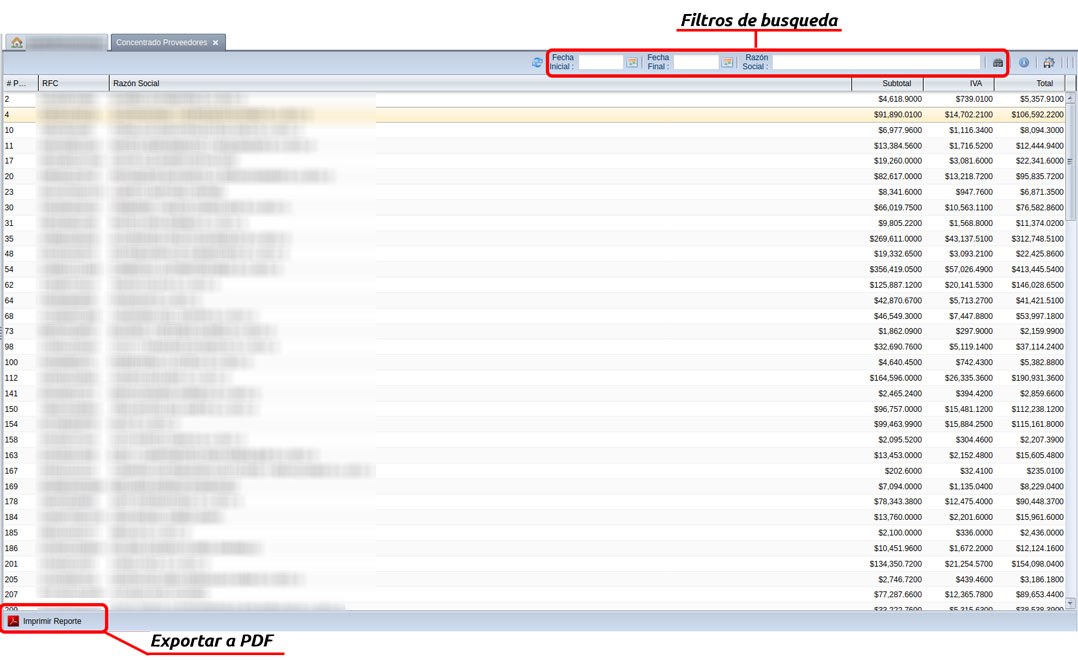
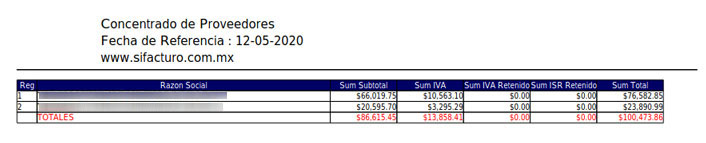
Reporte de Pagos Proveedores
En esta opción podra tener el control de los pagos que se han realizado a sus proveedores, además puede filtrar sus pagos por Fecha inicial y Fecha final y/o por Razon social. En el reporte se muestran las columnas Serie, Folio, Pago, Fecha (fecha en que se realizo el pago), Tipo Pago y Cliente.

Del lado izquierdo de cada pago se muestra el icono de ![]() para ver las facturas que están relacionadas con el Pago de la factura del proveedor.
para ver las facturas que están relacionadas con el Pago de la factura del proveedor.
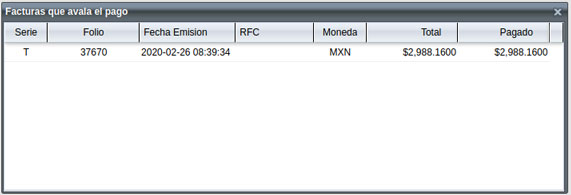
En caso de necesitar borrar algún pago registrado lo puede hacer presionando el botón ![]() , posteriormente confirme que desea eliminar el pago dando clic en el botón Eliminar.
, posteriormente confirme que desea eliminar el pago dando clic en el botón Eliminar.
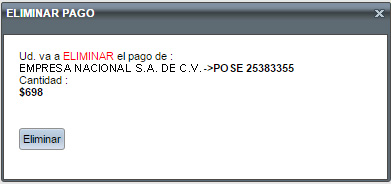
Gráfica Pago a Proveedores.
En la opción Gráfica pago a Proveedores se reflejarán los pagos que se hicieron a sus proveedores por mes.
